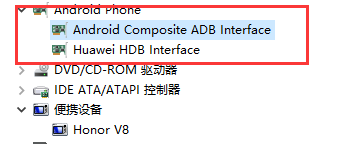Chrome中的视频自动更改颜色饱和度
有一些投诉称,在Google网络浏览器上使用油管时,Chrome中的视频会自动更改颜色饱和度。报告还证实,这种颜色变化是间歇性发生的,颜色要么变得过饱和,要么变得不饱和,而游戏不受影响。此问题可能是由不同因素造成的,在本文中,我们将对其进行研究,并指导用户如何停止或防止Chrome中视频颜色饱和度的自动变化。继续阅读。
为什么 Chrome 中的视频会改变颜色饱和度?
在 Chrome 中观看 YouTube 和其他视频平台上的视频时,GPU 硬件加速通常会导致颜色饱和度突然变化。启用后,它可以影响更流畅的视频流并普遍改善浏览体验。但是,在 Chrome 中观看视频时,它也会导致不同的颜色饱和度变化。
其他可能导致 Chrome 中出现这种体验的因素包括过时的图形驱动程序、复杂的系统视频设置、颜色配置文件以及 Windows 电源和睡眠设置。
如何修复 Chrome 中视频自动更改颜色饱和度的问题
为了解决在 Chrome 中观看视频时颜色饱和度突然变化的问题,我们讨论了您应该实施的几种经过验证的修复方法和解决方法。修复措施讨论如下:
- 禁用 Chrome 加速
- 更新图形设置
- 调整系统图形设置
- 调整电源和睡眠设置
- 检查颜色配置文件
1]禁用Chrome加速
我们之前已经说过,在 Chrome 中观看视频时,GPU 硬件加速可能会导致不同的颜色饱和度变化。因此,您需要禁用Chrome加速来解决该问题。请按照下列步骤操作:
- 右键单击计算机上的 Google Chrome 快捷方式,然后选择“属性”。
- 将以下文本添加到目标文本字段中的chrome.exe之后:“ –disable-gpu ”。记住在第一个“ – ”之前添加空格。
- 单击“应用”,然后单击“确定”。
- 启动 Chrome,在地址栏中输入以下内容,然后按Enter键打开页面:chrome://settings/system
- 确保关闭“可用时使用硬件加速”选项前面的开关。
- 重新启动 Chrome 并播放视频以确认问题已解决。
2]更新显卡驱动程序
过时的驱动程序可能会造成一些与图形相关的挑战,包括在 Chrome 中播放视频时颜色饱和度的变化。您可能需要做的就是更新您的显卡驱动程序。
3]调整系统图形设置
您应该尝试的另一个解决方案是调整系统图形设置,以修复在 Chrome 中观看视频时突然发生的颜色饱和度变化。请按照下列步骤操作:
- 按Windows 键 + I打开 Windows 设置,然后导航至系统>显示。
- 向下滚动页面并单击图形设置。
- 在“选择要设置首选项的应用程序”选项下,根据具体情况选择桌面应用程序或经典应用程序。
- 单击浏览并转到C:\Program Files (x86)\Google\Chrome\Application以选择chrome.exe。
- 单击“选项”按钮,然后选择“高性能”。
4]调整电源和睡眠设置
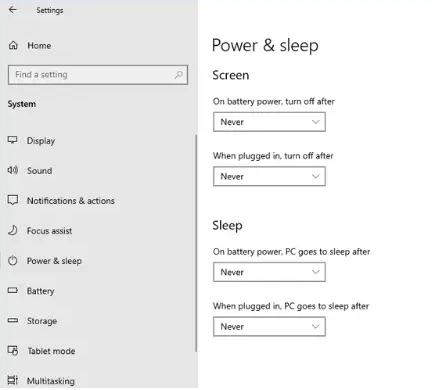 如果问题仍然存在,请调整计算机上的 Windows 电源和睡眠设置,以解决观看视频时 Chrome 中颜色饱和度突然变化的问题。请按照下列步骤操作:
如果问题仍然存在,请调整计算机上的 Windows 电源和睡眠设置,以解决观看视频时 Chrome 中颜色饱和度突然变化的问题。请按照下列步骤操作:
- 按Windows 键 + I打开 Windows 设置,然后导航至系统>电源和睡眠。
- 在“屏幕”和“睡眠”下选择“从不”。
- 重新启动计算机并打开 Chrome 以确认问题已解决。
5]检查颜色配置文件
不正确的颜色配置文件设置也可能导致 Chrome 播放任何视频时颜色饱和度发生变化。您需要恢复设置以使 Chrome 能够使用 Windows 指定的颜色配置文件。请按照下列步骤操作:
- 打开计算机上的 Chrome 浏览器,然后在地址栏中键入以下内容,然后按Enter键:chrome://flags/#force-color-profile
- 如果“强制颜色配置文件”标志未设置为默认值,请将其设置为默认值。
- 如果它处于默认状态并且您遇到奇怪的颜色饱和度变化,请将其设置为sRGB。
总之,保持图形驱动程序更新有助于提高总体图形性能并防止类似问题。请记住更新您的计算机图形驱动程序,如果问题仍然存在,请尝试执行其他修复。祝你好运。
为什么我的视频一直呈绿色?
最可能的原因是视频文件已损坏,或者您使用的平台受到损害。您应该清除计算机的临时文件,然后尝试其他视频。您可能需要更新显卡驱动程序才能解决该问题。
为什么我的视频质量不断变化?
提高在线视频质量的重要因素之一是互联网连接的速度。还需要注意的是,与较小的屏幕相比,较高质量的视频在较大的屏幕上播放效果更好。
以上是 Chrome中的视频自动更改颜色饱和度 的全部内容, 来源链接: utcz.com/dzbk/943821.html